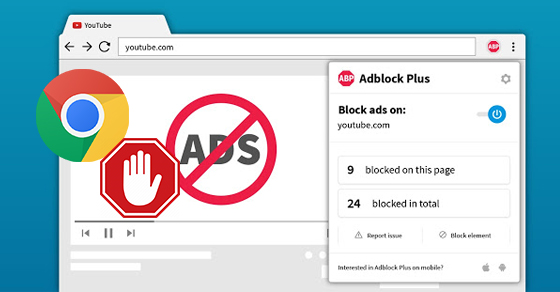Quảng cáo là một phần không thể thiếu của internet hiện đại, nhưng đôi khi chúng có thể trở nên phiền phức và gây cản trở trải nghiệm lướt web của bạn. May mắn thay, có nhiều cách để chặn quảng cáo trên máy tính, từ việc sử dụng trình duyệt tích hợp công cụ chặn quảng cáo đến cài đặt các phần mềm chuyên dụng. Trong bài viết này, chúng ta sẽ tìm hiểu về các thủ thuật chặn quảng cáo hiệu quả nhất.
1. Sử Dụng Trình Duyệt Với Công Cụ Chặn Quảng Cáo Tích Hợp
Một số trình duyệt hiện nay đã tích hợp sẵn công cụ chặn quảng cáo, giúp người dùng có trải nghiệm lướt web mượt mà hơn mà không cần cài thêm phần mềm bên ngoài.
1.1. Trình Duyệt Brave
Brave là một trong những trình duyệt phổ biến nhất hiện nay với tính năng chặn quảng cáo tích hợp. Brave không chỉ chặn quảng cáo mà còn bảo vệ quyền riêng tư của bạn bằng cách ngăn chặn các trình theo dõi trực tuyến.
Cách cài đặt:
1. Tải Brave từ trang chủ [Brave](https://brave.com/).
2. Cài đặt và mở Brave.
3. Tính năng chặn quảng cáo được kích hoạt mặc định. Bạn có thể kiểm tra hoặc tùy chỉnh trong phần “Settings” > “Shields”.
1.2. Trình Duyệt Opera
Opera cũng tích hợp sẵn công cụ chặn quảng cáo giúp bạn lướt web nhanh hơn và an toàn hơn.
Cách cài đặt:
1. Tải Opera từ trang chủ [Opera](https://www.opera.com/).
2. Cài đặt và mở Opera.
3. Truy cập vào “Settings” > “Privacy & Security” > “Block ads” để bật tính năng chặn quảng cáo.
2. Cài Đặt Tiện Ích Mở Rộng (Extensions) Chặn Quảng Cáo
Nếu bạn không muốn thay đổi trình duyệt hiện tại, có nhiều tiện ích mở rộng (extensions) dành cho các trình duyệt phổ biến như Chrome, Firefox, và Edge để chặn quảng cáo.
2.1. AdBlock Plus
AdBlock Plus là một trong những tiện ích chặn quảng cáo phổ biến và hiệu quả nhất hiện nay.
Cách cài đặt:
1. Truy cập vào trang chủ của AdBlock Plus [AdBlock Plus](https://adblockplus.org/).
2. Chọn trình duyệt bạn đang sử dụng (Chrome, Firefox, Edge, v.v.) và nhấn “Install”.
3. Sau khi cài đặt, AdBlock Plus sẽ tự động chặn các quảng cáo trên hầu hết các trang web.
2.2. uBlock Origin
uBlock Origin là một tiện ích chặn quảng cáo mạnh mẽ và nhẹ nhàng, không tiêu tốn nhiều tài nguyên hệ thống.
Cách cài đặt:
1. Truy cập vào trang chủ của uBlock Origin [uBlock Origin](https://ublockorigin.com/).
2. Chọn trình duyệt bạn đang sử dụng và nhấn “Install”.
3. Sau khi cài đặt, uBlock Origin sẽ bắt đầu chặn quảng cáo trên các trang web.
3. Sử Dụng Phần Mềm Chặn Quảng Cáo
Ngoài các tiện ích mở rộng, bạn có thể sử dụng các phần mềm chuyên dụng để chặn quảng cáo trên toàn bộ hệ thống.
3.1. AdGuard
AdGuard là một phần mềm chặn quảng cáo toàn diện, có khả năng chặn quảng cáo không chỉ trên trình duyệt mà còn trên các ứng dụng khác.
Cách cài đặt:
1. Truy cập vào trang chủ của AdGuard [AdGuard](https://adguard.com/).
2. Tải và cài đặt phiên bản phù hợp cho hệ điều hành của bạn (Windows, macOS).
3. Mở AdGuard và làm theo hướng dẫn để kích hoạt tính năng chặn quảng cáo.
3.2. Malwarebytes
Malwarebytes không chỉ là một phần mềm chống malware mà còn cung cấp tính năng chặn quảng cáo.
Cách cài đặt:
1. Truy cập vào trang chủ của Malwarebytes [Malwarebytes](https://www.malwarebytes.com/).
2. Tải và cài đặt phần mềm.
3. Mở Malwarebytes, vào phần “Settings” > “Protection” và bật tính năng “Ad-blocking”.
4. Tùy Chỉnh Tập Tin Hosts Để Chặn Quảng Cáo
Một cách khác để chặn quảng cáo là tùy chỉnh tập tin hosts trên hệ thống của bạn. Tập tin hosts giúp điều hướng các yêu cầu mạng, và bạn có thể sử dụng nó để chặn các máy chủ quảng cáo.
Cách thực hiện:
1. Windows:
– Mở Notepad với quyền quản trị viên (Admin).
– Mở tập tin hosts tại đường dẫn `C:\Windows\System32\drivers\etc\hosts`.
– Thêm các dòng sau vào cuối tập tin:
“`
127.0.0.1 adserver.com
127.0.0.1 anotheradserver.com
“`
– Lưu và đóng tập tin.
2. macOS và Linux:
– Mở Terminal.
– Nhập lệnh `sudo nano /etc/hosts`.
– Thêm các dòng sau vào cuối tập tin:
“`
127.0.0.1 adserver.com
127.0.0.1 anotheradserver.com
“`
– Lưu và đóng tập tin.
5. Cập Nhật và Quản Lý Quyền Riêng Tư
Ngoài việc chặn quảng cáo, việc bảo vệ quyền riêng tư của bạn cũng rất quan trọng. Hãy luôn cập nhật trình duyệt và các tiện ích mở rộng của bạn để đảm bảo chúng hoạt động hiệu quả nhất.
5.1. Sử Dụng Trình Duyệt Ẩn Danh
Trình duyệt ẩn danh giúp bạn lướt web mà không lưu lại lịch sử, cookies, hay các thông tin đăng nhập. Điều này không chặn quảng cáo nhưng giúp bạn tránh bị theo dõi.
5.2. Xóa Cookies và Cache
Thường xuyên xóa cookies và cache để tránh bị theo dõi và hiển thị quảng cáo dựa trên hành vi của bạn.
Cách thực hiện:
1. Truy cập vào phần “Settings” của trình duyệt.
2. Tìm đến phần “Privacy & Security”.
3. Chọn “Clear browsing data” và xóa cookies, cache.
Kết Luận
Chặn quảng cáo trên máy tính là một bước quan trọng để nâng cao trải nghiệm lướt web của bạn. Bằng cách sử dụng trình duyệt có tính năng chặn quảng cáo tích hợp, cài đặt tiện ích mở rộng, hoặc sử dụng phần mềm chuyên dụng, bạn có thể giảm thiểu sự phiền phức do quảng cáo gây ra. Hãy luôn đảm bảo rằng các công cụ của bạn được cập nhật và hoạt động hiệu quả nhất. Chúc bạn có những giờ phút lướt web thú vị và không bị gián đoạn bởi quảng cáo!